「Android スマートフォンでテキスト メッセージが送信されないのはなぜですか? 私の携帯電話に何か問題がありますか? 今はメッセージを送信できませんが、重要なメッセージに返信しなければなりません。どうすればよいですか? 私はこの問題に遭遇していません。」前の件。」
テキスト メッセージで他の人とコミュニケーションを取りますか?長い間テキスト メッセージを送信していないかもしれませんが、それでも私たちにとって重要な機能です。私たちは今でも時々、必然的にメッセージを送ります。したがって、Android デバイスではテキスト メッセージが送信されないため、多くの問題が発生します。
しかし、解決策はすでに存在しているのでイライラしないでください。読み続ければ、簡単な手順で解決できます。
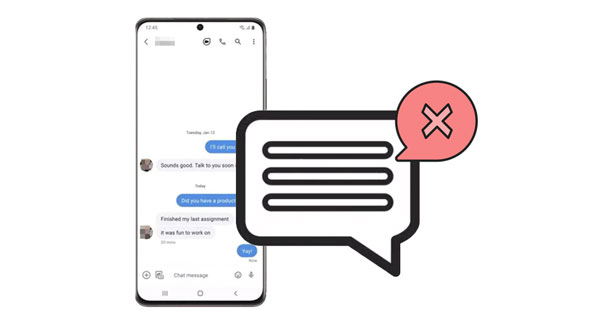
Android で SMS が機能しない理由はたくさんあります。一般的な理由は次のとおりです。
- 内部メモリが不足するとシステムエラーが発生します。
- SMS 設定が正しく構成されていない。
- メッセージング アプリの問題。
- サービスプロバイダーのネットワークが不良です。
- ソフトウェアの問題。
これらは、目前の問題を引き起こしている可能性がある、私たちが発見した一般的な理由のほんの一部です。ここで、この問題を解決する必要があります。次のパートでは、テキスト メッセージが送信されない Android の問題に対する考えられる解決策を紹介します。何をすべきかを知るには、スクロールを続けてください。
Android でテキスト メッセージが送信されない問題を解決するために使用できるいくつかの提案があります。問題をすぐに特定できれば、その問題に合った解決策を簡単に選択できます。そうでない場合は、以下に概説するいくつかの手順を試してください。最終的には、この問題に対する適切な解決策が見つかり、心配がなくなるでしょう。
それでは、飛び込んでみましょう!
誤って機内モードをオンにしてしまったため、Android スマートフォンでメッセージを送信できなくなった可能性があります。通常、機内モードでは電話の発着信やテキスト メッセージの送信ができません。したがって、アクティブかどうかを確認してオフにします。そのためには:
ステップ 1:デバイスのホーム画面に移動し、下にスワイプして「機内モード」がアクティブかどうかを確認します。
ステップ 2:機能アイコンが青色の場合、その機能はアクティブです。したがって、アイコンをタップしてオフにします。

続きを読む: Android ファイル転送が機能しないのはなぜですか?今、直してください
SIM カードが電話機に正しく挿入されていない場合、電話機は SIM カードを検出せず、信号が届きません。これにより、Android がメッセージを送信できない問題が発生する可能性があります。 Android スマートフォンでメッセージを送信するには、挿入した SIM を読み取ることができる必要があります。したがって、電話機から SIM を取り外し、再度挿入してみてください。これにより、正しく挿入されており、デバイスで簡単に読み取ることができることが確認されます。その後、テキスト メッセージの送信を試行できます。他に問題がなければ送信は成功するはずです。
SIM カードを Android に再挿入するには、次の手順に従います。
ステップ 1: SIM カードの損傷を防ぐため、SIM カードを取り外す前に、まず電話の電源を切ります。破損していないか、携帯電話にフィットするかどうかを確認してください。ちなみに、現在ほとんどの Android 携帯電話はホットスワップをサポートしているため、携帯電話の電源を切らずに SIM をアンインストールすることもできます。
ステップ 2:電話機の正しいスロットに再度挿入します。

SIM を電話機に再挿入した後でも、Android でメッセージの送信が失敗することがありますか?問題は SIM ではなく、ネットワーク接続にあります。まず、ネットワーク接続の強度をチェックして、信号があるかどうか、または信号が弱いかどうかを確認します。
携帯電話のホーム画面の右上隅に信号強度が表示されます。利用可能なバーの数を確認してください。バーがすべて表示されている場合は、ネットワーク信号強度が良好であることを意味しますが、バーがないか、バーが 1 つしかない場合は、ネットワークが良好ではありません。その場合は、信号強度が改善するまで待ってからメッセージを再度送信してください。
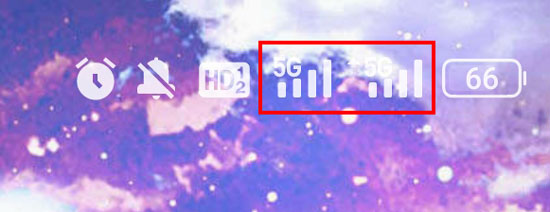
テキスト メッセージは送信できませんが、Android では受信できますか?これは、デバイスのシステム内の問題の解決に役立つ、実績のある修正です。ばかげているように思えるかもしれませんが、デバイスを新たに起動し、バックグラウンドで実行されているアプリをすべて閉じると、Android の送信に失敗したメッセージなど、Android 上の多くの問題を解決できます。試してみても損はありません。 Android スマートフォンを再起動する手順は次のとおりです。
ステップ 1: 「電源」ボタンを数秒間長押しします。
ステップ 2:メニューを選択したら放します。 「再起動」ボタンをクリックすると、デバイスの電源がオフになり、しばらくしてからオンになります。
その後、テキストを送信して、機能するかどうかを確認してください。

詳細: Android Auto 機能がスマートフォンで動作しない場合は、このガイドに従って簡単に修復できます。
Android の問題をトラブルシューティングするための一般的な修正の 1 つとして、キャッシュをクリアすると、デバイスが効率的に動作するようになります。キャッシュはどのデバイスでも最適な操作を行うために重要ですが、特にファイルが古い場合、キャッシュ データが破損することがあります。したがって、キャッシュ データを定期的にクリアすることをお勧めします。そうすることで、デバイス内のさまざまな予期せぬ問題を解決できる可能性があります。
Android でキャッシュをクリアする手順は次のとおりです。
ステップ 1: 「設定」メニューに進み、「アプリ」を選択します。
ステップ 2: 「メッセージ」アプリを見つけて開きます。次に「ストレージ」を選択します。 「キャッシュをクリア」オプションが表示されます。それをタップして、電話を再起動します。問題が解決したかどうかを確認してください。

場合によっては、メッセージ アプリケーションが原因でテキスト メッセージを送信できないこともあります。この問題の原因はアプリに不具合がある可能性があるため、アプリを強制停止して再起動し、メッセージが送信されない問題が解決されるかどうかを確認します。
その方法は次のとおりです。
ステップ 1: 「設定」メニューに進み、「アプリ」を開き、「メッセージ」を選択します。
ステップ 2: 「アプリ情報」オプションを開き、「強制停止」ボタンをクリックします。その後、電話機を再起動し、再度メッセージを送信してください。
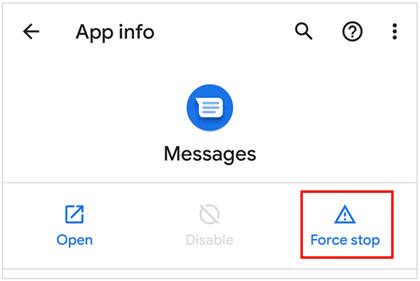
必要だと思います: iPhone が Android に写真を送信しない - 数回クリックするだけで解決します
Android で私のテキストが特定の人に配信されないのはなぜですか?電話機で SMS または MMS メッセージを送受信するためのアクセス許可がメッセージまたはデフォルトのメッセージング アプリケーションに付与されていることを確認してください。デフォルトでは、これらの権限は、携帯電話に付属の公式メッセージ アプリケーションで常に有効になっています。ただし、ダウンロードしたサードパーティの SMS アプリケーションにはアクセス許可を与える必要があります。
メッセージング アプリに権限が付与されているかどうかを確認する手順は次のとおりです。
ステップ 1:ホーム画面で「メッセージ」アイコンを長押しして開始します。または、アプリ トレイでアプリを見つけることもできます。コンテキストメニューから「 i 」ボタンをクリックします。
ステップ 2:メッセージ アプリケーション情報ページから、[アクセス許可] を選択します。
ステップ 3:次に、「 SMS 」を選択し、アプリケーションの SMS アクセスが「許可」に設定されていることを確認します。
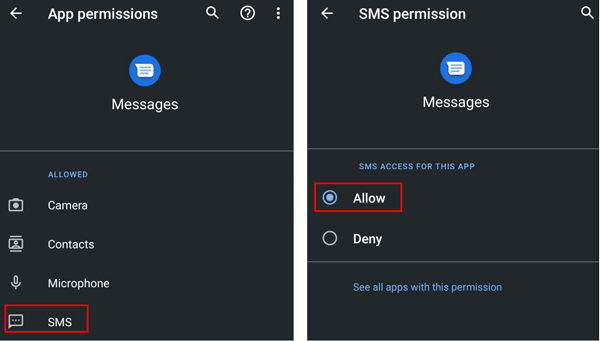
Android にメッセージを送信できません。なぜ?携帯電話で連絡先をブロックしている可能性もあります。電話機で連絡先をブロックすると、電話をかけたり受けたり、メッセージを送受信したりすることができなくなります。
したがって、メッセージを送信しようとしている連絡先がブロックされていないことを確認してください。 Android での連絡先の確認とブロックの解除は、モデルや OS のバージョンによって異なります。
ブロックされた連絡先を確認する一般的な手順は次のとおりです。
ステップ 1:携帯電話で「電話」アプリケーションを開きます。右上隅にある 3 つの縦の点をタップします。それをクリックして「設定」メニューに進みます。
ステップ 2: [ブロックされた番号] オプションをクリックすると、ブロックしたすべての電話番号が表示されます。
ステップ 3: 「 - 」をクリックしてリストから削除します。その後、テキスト メッセージの送信を再開します。
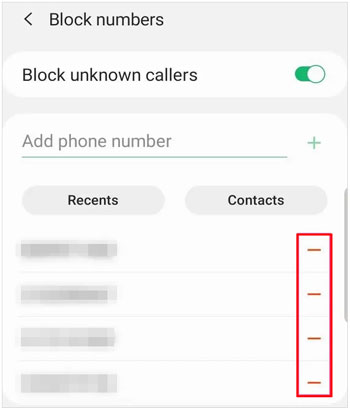
ただし、受信者があなたをブロックした場合、メッセージを送信しても受信者はメッセージを受信できません。さらに、誰かが応答しない場合もあり、メッセージが届いていないような印象を与えます。
したがって、相手があなたのメッセージを確実に受信していることを確認するには、送信されたメッセージが配信されたかどうかを示す配信レポート機能を使用できます。
この機能をオンにするには、「メッセージ」アプリを開き、上部にある 3 つの点をクリックします。次に、「設定」をクリックし、「その他の設定」をクリックします。ここで、「テキストメッセージ」を選択し、「配信レポート」オプションをオンにします。
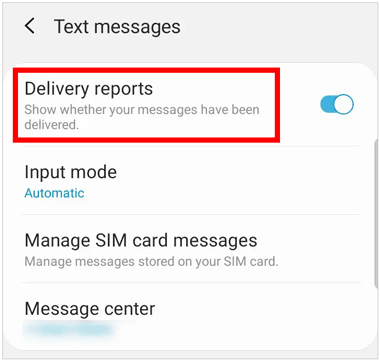
Android スマートフォンでテキスト メッセージを送信できないのはなぜですか?原因は携帯電話のオペレーティング システムである可能性があります。 Android システムが古い場合、テキスト メッセージの送信時に問題が発生する可能性があります。
新しいソフトウェア バージョンには、デバイスが正常に動作するようにバグ修正が含まれています。したがって、携帯電話が最新のソフトウェアで動作していることを確認してください。次の手順に従って、デバイスのバージョンを更新できます。
ステップ1: 「設定」アプリを起動し、「システム」に移動し、「システムアップデート」に進みます。
ステップ 2:利用可能なアップデートを確認し、電話機にインストールします。
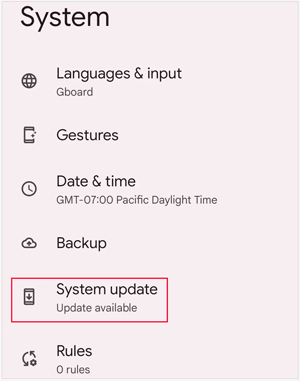
たぶんあなたは好きかもしれません: Android データ消去のオプションをもっと知りたいですか?このチュートリアルではリストを提供します。
Android スマートフォンがテキスト メッセージを送信できない場合は、システムのジャンクをクリーニングすることで確実に解決できます。ただし、これは専門的なソフトウェアを使用した場合にのみ成功します。 Samsung Eraser/Cleaner は、 Android ユーザーの間で安全で広く使用されているデスクトップ アプリで、Android データを完全に消去します。ワンクリックで、削除されたファイル、システム設定、個人データなどを含む、 Android デバイス上のすべてを消去します。
使用後、携帯電話は完全にリセットされ、破損したデータやジャンクはすべて永久に消えます。ただし、Android スマートフォン上のすべてのファイルを失いたくない場合は、バックアップが必要であることに注意してください。
この Android 消しゴムの主な特徴:
- Android デバイス上のシステム設定、削除されたファイル、個人データをワンクリックで消去します。
- データを完全に削除します。
- 個人データは復元できません。
- データ消去のレベルは低、中、高の 3 段階です。
- Samsung Galaxy デバイス、Xiaomi、Redmi、OPPO、Google、HTC、ZTE、Vivo、Motorola など、ほとんどの Android 携帯電話とタブレットをサポートします。
このソフトウェアは以下からダウンロードしてください。
このプログラムを使用してシステムのジャンクをクリアし、Android がテキストを送信しない問題を解決する方法:
ステップ 1:コンピューター上でプログラムを起動します。 USB 経由で携帯電話を接続し、USB デバッグを有効にします。
注:電話機を消去する前に、必ずデータをバックアップしてください。
ステップ 2:電話が正常に接続されたら、「消去」ボタンを選択して消去手順を開始します。

ステップ 3:データを消去するセキュリティ レベルを選択し、その後「 OK 」をタップします。スペースに「 delete 」と入力し、「消去」ボタンを押します。 「 OK 」をタップして確定します。

ステップ 4:このツールは Android 上で迅速かつ詳細なスキャンを実行し、ファイルにアクセスします。その後、携帯電話のデータの消去が開始されます。プロセスが完了するまで待ちます。データは上書きされます。電話機を出荷時設定にリセットして、システム設定とデータを完全に消去します。
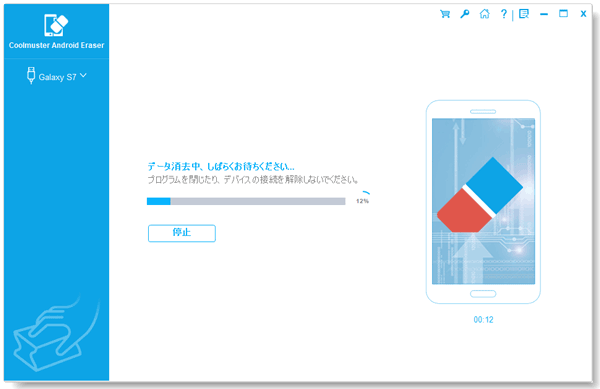
これが、Android がテキスト メッセージを送信できない問題を解決する方法です。簡単ですよね?解決策は実装が非常に簡単で、デバイスが再び正常に動作するようになります。 Android スマートフォンを完全にリセットして消去したい場合は、 Samsung Eraser/Cleanerが最適です。すべてのジャンクデータを一度に削除できます。破損したファイルを携帯電話から削除し、メッセージ機能を簡単に修復できます。
関連記事
Android スマートフォンの電源が入らない問題に対する 7 つの実証済みの修正方法
偽の GPS は Android では root ではなく、iOS では脱獄できません (ウルトラガイド)
Android デバイスで削除されたテキスト メッセージを 5 つの方法で復元する
Androidスマホからテキストメッセージをスムーズに印刷する方法【4つの方法】
Android で重複した連絡先をスムーズに削除する | 5つの方法 [更新]
Xperia Transfer Mobileが動作しない? 10 個の実践的な修正を取得する
Copyright © samsung-messages-backup.com All Rights Reserved.